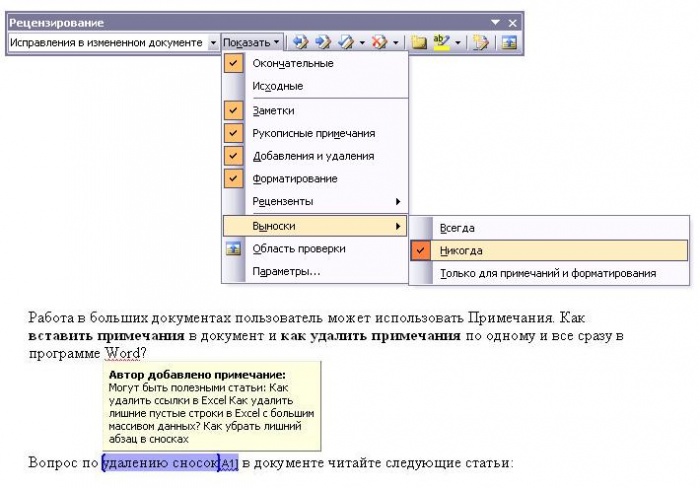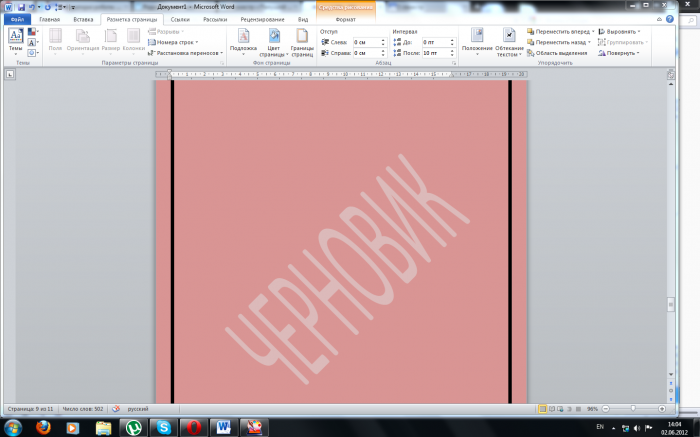Рисунок. Пример шаблона Исходящего письма
Список всех желающих получить такое письмо у Вас находится в некой базе данных или в таблице Excel, где четко установлены столбцы с ФИО человека, Организацией, Адресом, обращение и т.д. (см. Рис.)Рисунок. Пример списка получателей письма
Программа MS Word предлагает Вам автоматизировать этот процесс, а не вводить вручную каждое письмо, заполняя необходимые поля. Для этого откройте Исходящее письмо, выполните команду: Сервис/Письма и рассылки/Слияние...
Рисунок 1. Команда Слияние писем
Рисунок. Первый этап слияния писем со списком
Рисунок. Выделить таблицу для слияния
Рисунок. Добавление поля слияния
2. Нажмите команду Вставить (один раз), затем закройте окно и повторите действие пункта 1 для каждого поля в отдельности.
Закончите пошаговое выполнение инструкции. Проверьте заполнение писем. Поля для Организации, ФИО, Обращение, Должность. Все письма расположатся в одном файле, на отдельных страницах. Сохраните документ или выведите его на печать. Другие статьи: Буфер обмена. Вставка объектов в Word Работа с таблицами. Свойства таблицы Свойства таблицы. Параметры. Интервалы Свойства таблицы. Границы и заливка Свойства таблицы. Закладка Строка Работа с таблицами. Заголовки Создание Стиля таблицы в Word 2003, XP